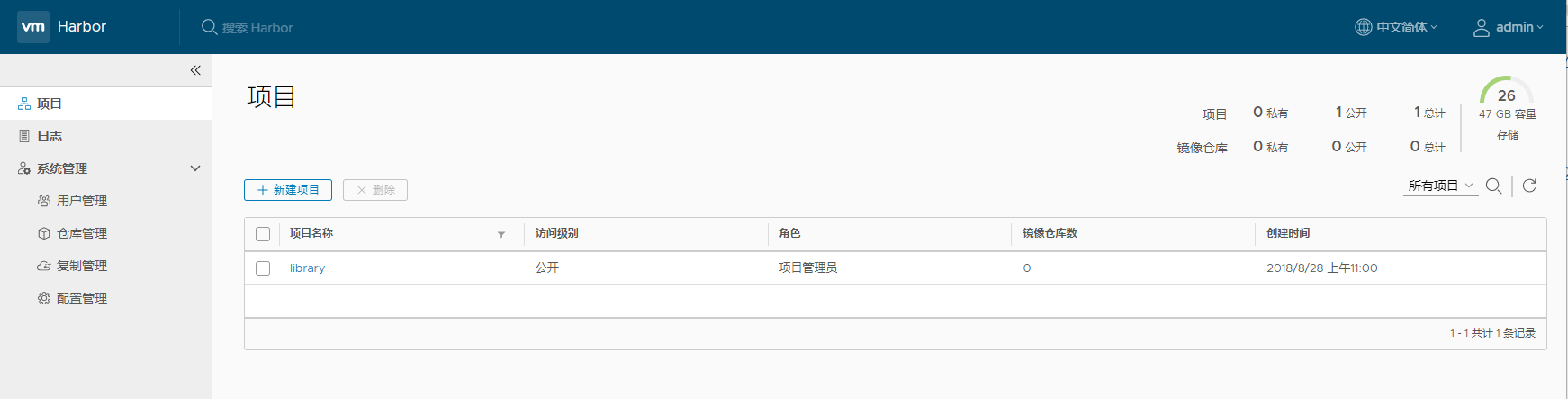Harbor簡介:
Docker容器應用的開發和運行離不開可靠的鏡像管理,雖然Docker官方也提供了公共的鏡像倉庫,但是從安全和效率等方面考慮,部署我們私有環境內的Registry也是非常必要的。Harbor是由VMware公司開源的企業級的Docker Registry管理項目,它包括權限管理(RBAC)、LDAP、日誌審覈、管理界面、自我註冊、鏡像複製和中文支持等功能。
Harbor下載:
國外下載地址:https://github.com/goharbor/harbor/releases
國內下載地址:http://harbor.orientsoft.cn/
docker-compose,下載地址,https://github.com/docker/compose/releases
注:Harbo需要安裝docker,及docker-compose,安裝方法這裏不再細說。
1、解壓及修改配置文件
# tar zxvf harbor-offline-installer-v1.5.1.tgz
# cd harbor
# vim harbor.cfg根據需要配置相應的訪問ip,密碼等
2、準備配置文件
# ./prepare
3、安裝# ./install.sh
安裝成功後,訪問配置ip即可
4、端口修改
因爲harbor默認端口爲80,而大多數時候是不希望使用80端口的,修改端口方法如下:
在harbor目錄下
(1)、修改docker-compose.yml文件
# vim docker-compose.yml
proxy:
image: vmware/nginx-photon:v1.5.1
container_name: nginx
restart: always
volumes:
- ./common/config/nginx:/etc/nginx:z
networks:
- harbor
ports:
- 8070:80
- 443:443(2)\修改common/templates/registry/config.yml文件
# vim common/templates/registry/config.yml
auth:
token:
issuer: harbor-token-issuer
realm: $public_url:8070/service/token
rootcertbundle: /etc/registry/root.crt
service: harbor-registry5、鏡像推送:# docker login 192.168.xxx.xx:xx
在此之前在harbor創建用戶及項目,並在項目中添加對應用戶。
鏡像打包時候需要按一定規則tag:(test爲新建項目名稱)
# docker tag mysql 192.168.100.127:8070/test/mysql_test
# docker pull 192.168.100.127:8070/test/mysql_test遊覽器打開Harbor即可看到推送的鏡像~
備註:
若推送鏡像報以下錯誤:
Error response from daemon: Get https://192.168.100.xxx/v1/users/: http: server gave HTTP response to HTTPS client
原因爲,docker默認使用的是https協議,而搭建的Harbor是http提供服務的,所以要配置可信任。PS:如果Harbor是https的就不會報該錯誤,https配置見最後。
方法1、修改docker配置文件:
# vim /usr/lib/systemd/system/docker.service
ExecStart=/usr/bin/dockerd --insecure-registry=192.168.100.127:8070修改完畢後按安裝步驟走一遍即可。
方法2、
# vim /etc/docker/daemon.json
{
"registry-mirrors": ["http://xxx0.m.daocloud.io"]
"insecure-registries":["192.168.100.127:8070"]
} 配置完以後重啓一下docker
6、刪除鏡像及垃圾回收:
若知識在Harbor客戶端刪除,只是刪除了標記,存儲文件仍然存在,刪除實際的文件存儲庫使用註冊中心的垃圾收集(GC)。GC運行時如果有人推一個鏡像,還存在一種風險,即鏡像的層將被錯誤刪除導致鏡像損壞。在GC運行之前,首選的方法是先停止Harbor
# docker-compose stop
# docker run -it --name gc --rm --volumes-from registry goharbor/registry:2.6.2-photon garbage-collect --dry-run /etc/registry/config.yml
# docker-compose stop官方用戶手冊:
https://github.com/goharbor/harbor/blob/master/docs/user_guide.md
7、Htpps配置harbor:
因爲測試使用,使用自簽名證書:
(1)、創建CA證書:
# openssl req -newkey rsa:4096 -sha256 -keyout ca.key -x509 -days 365 -out ca.crt其中:(req:申請證書籤署請求;-newkey 新密鑰 ;-x509:可以用來顯示證書的內容,轉換其格式,給CSR簽名等X.509證書的管理工作,這裏用來自簽名。)
(2) 、生成證書籤名請求:
# openssl req -nodes -newkey rsa:4096 -sha256 -keyout yourdomain.com.key -out yourdomain.com.csr(3)、生成證書:
# openssl x509 -req -days 365 -in yourdomain.com.csr -CA ca.crt -CAkey ca.key -CAcreateserial -out yourdomain.com.crt備註:若需要添加多個地址(允許鏈接的ip等)
# echo subjectAltName = IP:192.168.100.xx > extfile.cnf
# openssl x509 -req -days 365 -in yourdomain.com.csr -CA ca.crt -CAkey ca.key -CAcreateserial -extfile extfile.cnf -out yourdomain.com.crt(4)、配置harbor.cfg:
#set hostname
hostname = xxxx #域名或ip
#set ui_url_protocol
uiurlprotocol = https #這裏改爲https****
......
#The path of cert and key files for nginx, they are applied only the protocol is set to https
ssl_cert = /cert/yourdomain.com.crt #crt位置
ssl_cert_key = /cert/yourdomain.com.key #key的位置(5)、配置啓動harbor:
# docker-compose down
# ./prepare
# docker-compose up –d(6)、測試
1、訪問,https://配置的ip或域名(若nginx的443配置了其他端口需要加上對應端口號)
2、# docker login xxxx
若報錯x509: certificate signed by unknown authority:
需要把之前製作的ca證書添加到信任(因爲是自簽名證書):
# mkdir –p /etc/docker/certs.d/hostname
# cp ca.crt /etc/docker/certs.d/hostname/ca.crt
# systemc restart docker.service再次測試docker login xxxx,成功登陸~